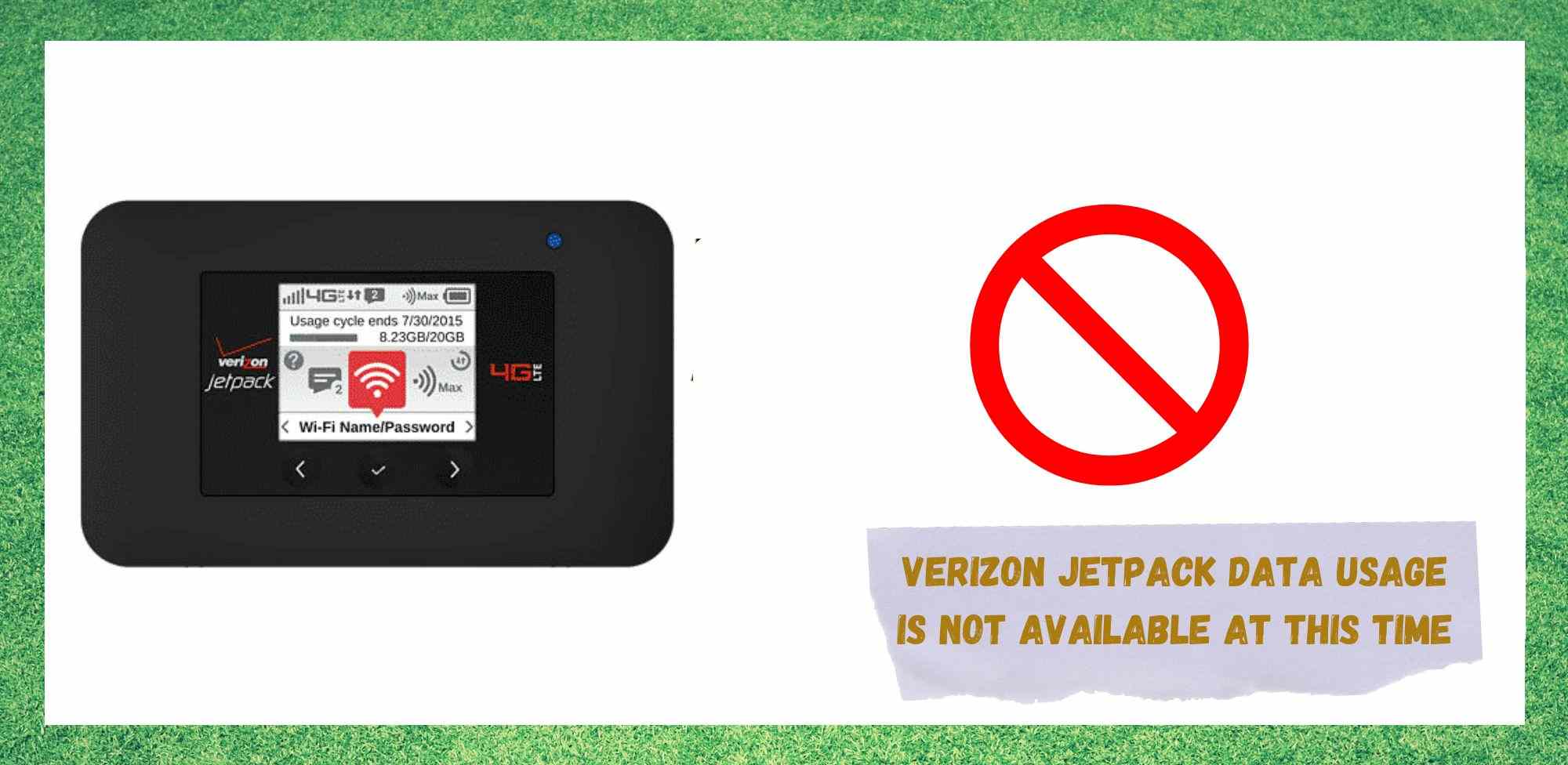Table of contents
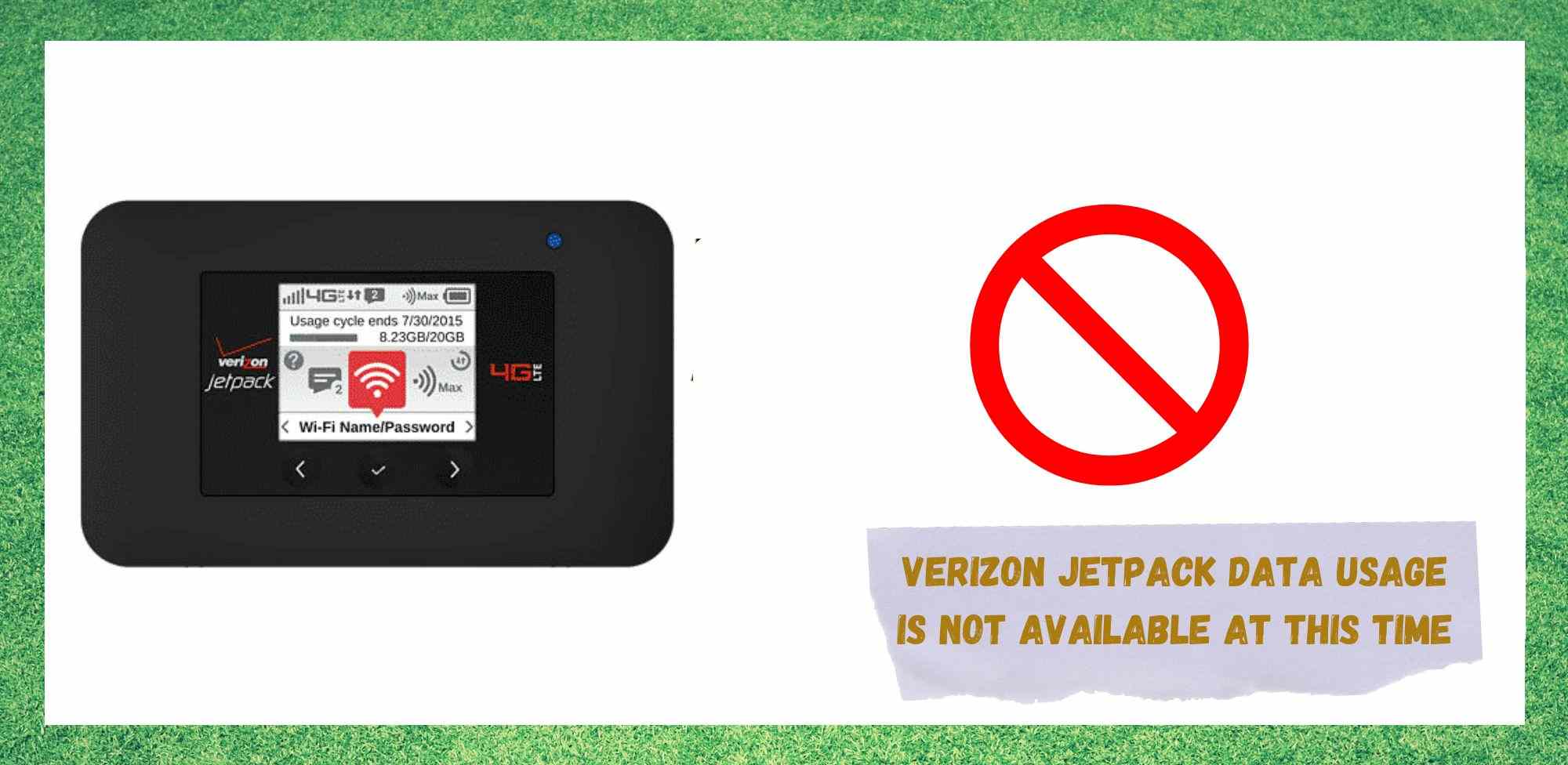
Verizon jetpack的数据使用情况目前还不能使用。
电信巨头Verizon已经确保了他们在美国三大服务提供商中的地位,与T-Mobile和AT&T并列。
凭借这样的服务质量、深远的覆盖面和满足可负担性和巨大补贴的套餐,该公司的目标是在美国境内的用户数量中占据第一的位置。
Verizon的Jetpack是如何做到的? 工作?
最近,Verizon推出了一款设备,承诺无论你走到哪里都能提供优质的互联网信号。 Jetpack移动热点设备作为一个无线和无绳路由器,在离建筑物中的主要互联网站较远的地方加强覆盖和信号强度。
例如,如果你选择在客厅安装运营商的路由器,但在你的花园里,互联网信号不是很强,这就是你放Verizon Jetpack的地方。 该设备将为该地区带来强烈的互联网信号,解决你遇到的弱连接问题。
在最有价值的属性中,Jetpack有一个24小时持久的电池,先进的安全功能,如自动VPN,数据监控和一个可选的访客网络,如果你需要的话。
此外,该设备允许多达15个同时连接的设备,这意味着整个家庭和朋友,无论离客厅路由器多远,都能保持连接。
Verizon Jetpack的问题是什么?

然而,最近,用户报告说,他们的Verizon Jetpacks的性能受到了阻碍。 根据报告,这个问题导致该设备 停止提供 互联网信号,这使它无法工作。
一些已经深入研究该问题的人可以将其认定为数据使用问题。 因为实际发生的情况是,设备屏幕上停止显示数据量,用户被误导为他们还能使用多少 "互联网汁液"。
因此,如果你发现自己是这些用户中的一员,请忍耐一下,我们将向你介绍七个简单的修复方法,应该能让你摆脱这个问题。
Verizon Jetpack的数据使用情况目前还不适用
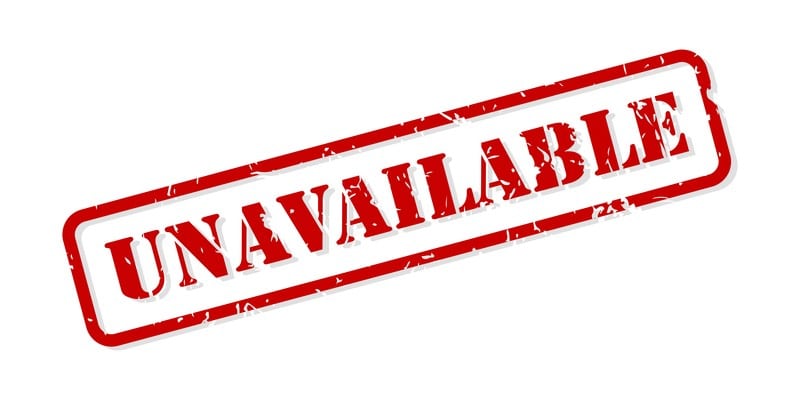
尽管Jetpack功能多样,但它仍然存在一个相当简单的问题,即无法在整个月内提供无限的互联网数据。 诚然,如果不把这个设备的地位从可负担得起变为特别昂贵,没有任何运营商可以解决这个问题。
然而,客户一直面临的问题是缺乏关于数据使用量的信息。 如是,Verizon Jetpack有一个屏幕,显示一系列信息,如信号质量、日期、时间和数据使用量等等。
似乎问题在于,屏幕上显示的使用的数据量,很多时候都是如此、 不准确的 导致用户错误地认为他们仍有足够的数据用于他们计划在网上进行的任何活动。
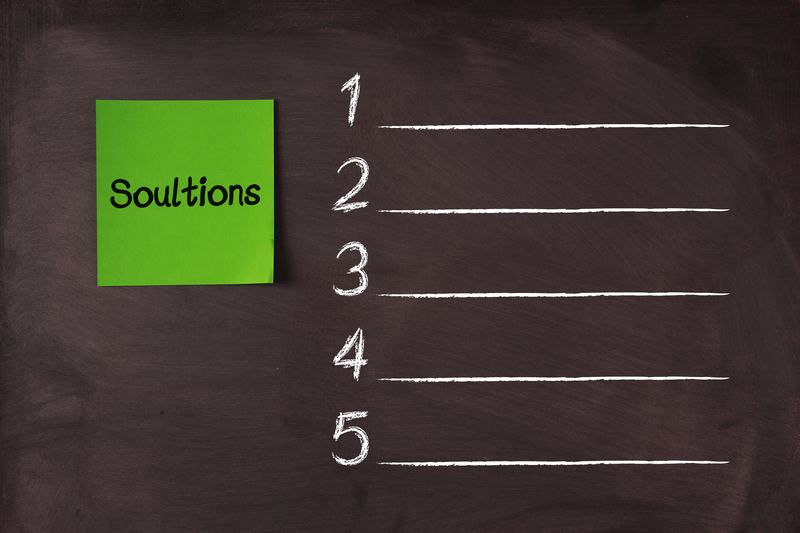
此外,由于该设备允许同时有大量的连接,因此跟踪你的数据使用情况会变得很棘手。
考虑到这一点,我们想出了一个解决方案清单,应该可以让你达到正确的数据使用量信息,并防止你的数据耗尽。 网络果汁 '与你的Verizon Jetpack。
因此,不再赘述,这里是你应该做的,以保持你的Jetpack随时工作。
- 使用其他资源来跟踪数据的使用情况

由于设备屏幕上显示的数据量并不总是那么精确,Verizon为用户提供了其他的方法。 检查 他们的数据使用情况。
有一个客户个人区域,可以通过Verizon的官方网页或通过 我的Verizon 在这里,用户可以获得有关其数据使用的更准确信息。
See_also: Routerlogin.net拒绝连接:4种修复方法因此,如果你怀疑你的Jetpack屏幕上显示的信息,请确保检查其他两个来源。 在这两种情况下,你只需点击几下,就可以获得 信息 因此,请记住这些来源。
- 检查您的个人 在Verizon的账户

据报道,用户很难通过Verizon的官方网页或其他途径获得准确的数据使用信息。 我的Verizon应用程序 .
大多数案件是由以下原因造成的 客户信息验证 因此,要确保Verizon在你的账户上的信息是精确和正确的。
- 后台问题

问题的源头可能并不总是在你的交易端。 ISP,即互联网服务提供商,在他们的服务器、天线和其他设备上出现问题的次数比他们愿意承认的要多。
因此,如果你的Verizon Jetpack没有显示正确的数据使用参数信息,有可能问题出在 承运人 在这种情况下,Verizon通常会想办法让他们的客户知道,并在可能的情况下,给出一个进行必要维修的估计时间。
官方沟通渠道仍然是 通过电子邮件 ,所以也要看看你的收件箱、垃圾邮件和垃圾箱,看看Verizon是否试图通知你有关互联网信号分布的任何信息。
此外,现在很多运营商通过他们的网站让客户了解各种信息。 社会媒体简介 所以也要检查这些。
最后,如果问题严重到需要修复,该公司将发布一个固件更新。 在这种情况下,确保从官方来源获得它,如该公司的网页,并在你的设备上安装它。
See_also: 5个步骤来使用破解的免费Cricket无线热点- 查看My Verizon的网络版

应用程序在其测试阶段可能会出现故障。 由于有如此多的错误、配置和兼容性问题的可能性,几乎不可能预见到所有可能的结果。 这就是为什么许多应用程序和程序通过以下方式进行修复 更新 或者,正如许多应用程序的命运那样,终止。
希望 "我的Verizon "应用程序不会出现任何严重的问题,并继续成为用户值得信赖的信息来源。 然而,据报道,有时应用程序上显示的数据使用信息是 实际上并不准确 .
在这种情况下,请确保运行 基于网络的界面 由于网络基地的界面比应用程序更经常刷新,信息更准确的几率更高。
进入网络版,寻找 数据使用标签 然后点击 "数据使用错误 "按钮,看到最新的准确信息。
- 确保你有电池
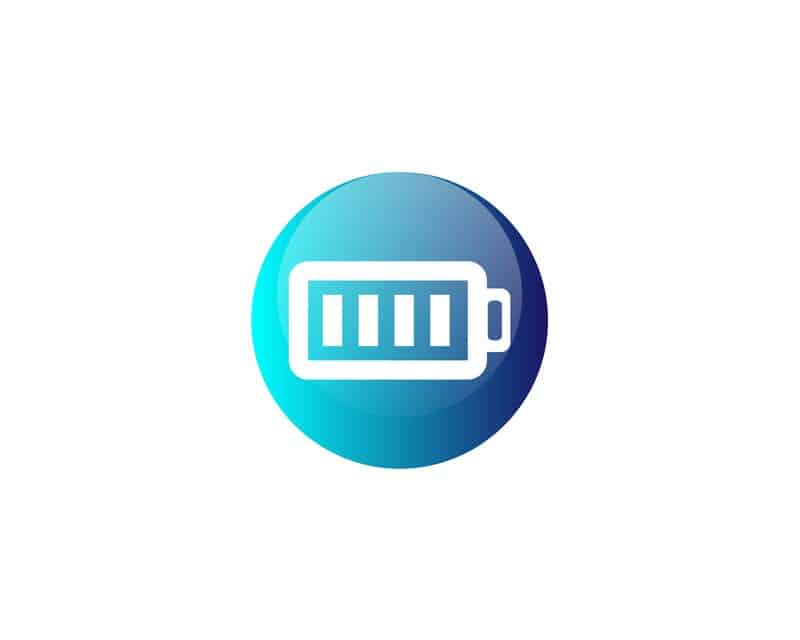
由于Verizon Jetpack不仅在互联网信号下工作,用户应密切关注他们的电池电量,因为 低电池 可能会导致连接遭受破坏。
此外,一旦设备电池耗尽,互联网和数据使用量显示都不会工作,所以请记住,设备应该是 带电的 当电池电量低的时候。
- 留在信号区域内

Verizon Jetpack性能的另一个关键方面是 信号区 虽然该设备的设计是为了加强建筑物内的覆盖区域,但它也有其局限性。 离信号区太远,你会发现连接变得更慢甚至中断。
因此,请确保将自己保持在覆盖范围内。 此外,一个 信号微弱或断断续续 可能表明SIM卡和终端之间的连接有问题,所以要确保将其正确插入SIM卡端口。
- 重新启动设备

与任何其他电子设备一样,移动热点会收集临时文件,帮助进一步加速连接。 另外,与其他设备一样,存储单元不是无限的,一旦接近超载,设备内存往往会受到影响,导致性能减慢。
重新启动,尽管是一个简单的程序,但有助于系统 清除记忆 因此,每隔一段时间就去重启设备,特别是由于Jetpack允许多个同时连接,所以内存迅速溢出的几率相当高。
最后,如果你遇到任何其他简单的方法来获得Verizon Jetpack移动热点设备的准确数据使用信息,请务必让我们知道。 在评论区留言,帮助我们的同胞从他们的Jetpacks中获得最佳效果。